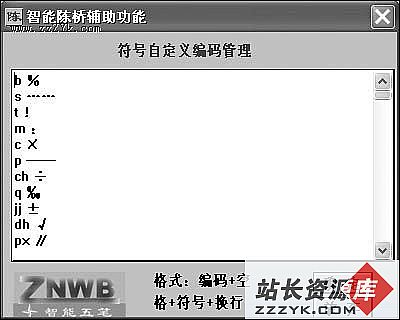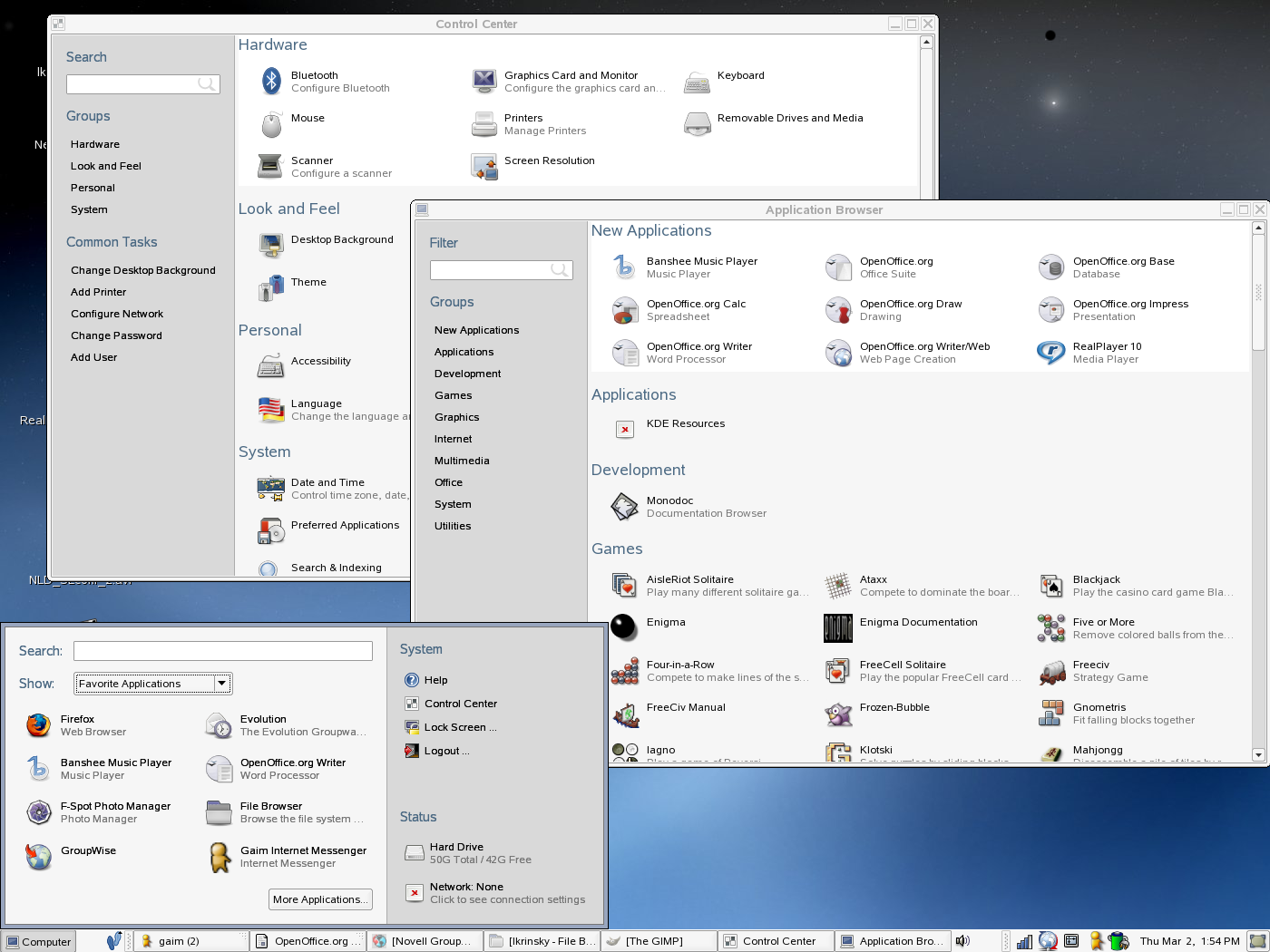打造FreeBSD桌面系统(1)
FreeBSD从发布之日起就作为一个优秀的网络操作系统而受到关注,但过于专业的操作以及缺少面向桌面的应用软件支持使它将很多用户拒之门外。但是随着Linux平台下桌面软件的逐渐丰富,以及gcc出众的移植能力,使得许多Linux软件几乎不用或者作很小的修改就可以移植到FreeBSD平台下,比如XFree86、KDE、GNOME、Open Office、Gimp、XMMS……有些读者可能会认为:虽然有众多软件的支持,但对于国内用户而言,目前FreeBSD操作系统用来进行日常工作显得有些牵强,不因为别的原因,就是因为FreeBSD在中文支持方面的问题。但事实真的是这样吗?下面笔者将根据自己的实际经验,以FreeBSD 4.9为例介绍使用FreeBSD来做桌面系统的步骤和方法。当然,对于普通用户而言,想要用FreeBSD进行日常工作,建立一个美观实用的桌面环境,并解决FreeBSD在中文显示和输入方面的问题,应该是首先要解决的问题。所以本文分为两大部分,第一部分介绍基于FreeBSD图形界面的建立及解决显示和输入中文的问题;第二部分介绍一下FreeBSD下常用的应用软件。
约定:
1.你已经安装了base system,并使你的机器能够连接到Internet。
2.本文所有的软件采用ports方式进行安装,所以请阅读本文之前更新你的ports树。
第一部分 建立全中文桌面环境
一、安装和配置XFree86
要建立桌面环境,首先必须安装XFree86。在安装XFree86之前,需要决定安装哪个版本。XFree86 3.X是XFree86是XFree86开发的一个分支版本。它非常稳定,而且支持多种型号的显卡,但现在已经不对它进行更新了。XFree86 4.X是一个完全重新设计的分支,有很多新特性,比如更好地支持各种字体。所以目前本文以XFree86 4.X为例进行介绍,执行如下命令安装XFree86。
#cd /usr/ports/x11/XFree86-4
#make install clean安装XFree86后开始进行配置。在开始配置XFree86之前,必须知道本机系统的一些信息,包括:显示器的规格、显卡芯片类型和显存的大小。配置XFree86有如下几步:
#XFree86 -configure在当前目录生成一个初始化配置文件XF86Config.new。
#XFree86 -xf86config XF86Config.new测试配置文件是否正常,如果出现图形界面和X形的鼠标指针则说明配置成功,按“Ctrl+Alt+Backspace”组合键返回控制台。
#ee XF86Config.new用ee编辑器打开XF86Config.new文件,配置显示器默认的分辨率和色深,这是通过“Screen”语句来定义的:
Section "Screen"
Identifier "Screen0"
Device "Card0"
Monitor "Monitor0"
DefaultColorDepth 16
SubSection "Display"
Depth 16
Modes "1024x768"
EndSubSection
EndSection在上面这行语句中,DefaultColorDepth关键字定义了显示器的默认色深。Modes关键字定义了给定色深下的屏幕分辨率。在上面的例子中,默认的色深是16位色,在这个颜色模式下,可以接受的分辨率是1024×768。
最后,使用这个修改过的配置文件测试一下(运行命令XFree86 -xf86config XF86Config.new)。如果一切正常,那配置文件需要存放在XFree86能够找得到的地方,默认路径为/etc/X11/XF86Config。
#cp XF86Config.new /etc/X11/XF86Config一旦配置文件被存放到了指定位置,XFree86的配置就大功告成了!
二、安装GNOME图形桌面环境
GNOME和KDE都是图形桌面环境,可以选择安装其中之一作为缺省图形桌面,也可以二都均安装,安装后可自己决定使用哪种桌面。GNOME是一个强大的图形桌面环境,它包括一个面板(用于开始应用程序和状态显示)、一个桌面(放置数据和应用程序)、多个窗口管理器(控制桌面外观及个人喜好设置)以及一套标准的桌面工作和应用程序。GNOME允许设置桌面外观和“感觉”,GNOME私人管理器能记住设置和当前应用程序,如图1所示。下面以GNOME为例介绍其安装及配置过程。

图1
运行如下命令从ports安装GNOME。
#cd /usr/ports/x11/gnome2
#make install cleanGNOME一旦被安装好,必须定义GNOME为默认的窗口管理器,这一步很简单,只需要在当前用户的家目录中建立一个名为.xinitrc的文件。
#echo "/usr/X11R6/bin/gnome-session" >> ~/.xinitrc接着,键入startx命令,GNOME桌面环境就可以启动了。
三、GNOME的美化
本小节主要讨论FreeBSD基本的汉化、字体的模糊、Windows分区的中文显示、XMMS等GTK程序菜单及其他的中文显示,输入法fcitx的安装。
1.Locale设定
修改/etc/profile文件,在其中添加:
LANG=zh_CN.eucCN
LC_ALL=zh_CN.eucCN
export LANG LC_ALL然后重新登录,键入startx命令进入GNOME环境,即可看到GNOME桌面环境已经完全中文化了,但中文字体不是很美观,这主要是因为中文字体文件的问题,下面我们就借用Windows中的“宋体”和“Tahoma”这两个字体来美化GNOME。
2.设置字体
(1)在/usr下建一个名为system的文件夹,然后再在里面建一个文件夹fonts,命令如下:
#cd /usr
#mkdir system
#cd system
#mkdir fonts(2)从Windows的fonts目录拷贝以下字体文件到/usr/system/fonts,要特别注意字体文件名的大小写,以下字体文件名都是小写:
simsun.ttf /如果是simsun.ttc改名成simsun.ttf
tahomabd.ttf
tahoma.ttf
mingliu.ttf /加入繁体字库可以使繁体字更漂亮